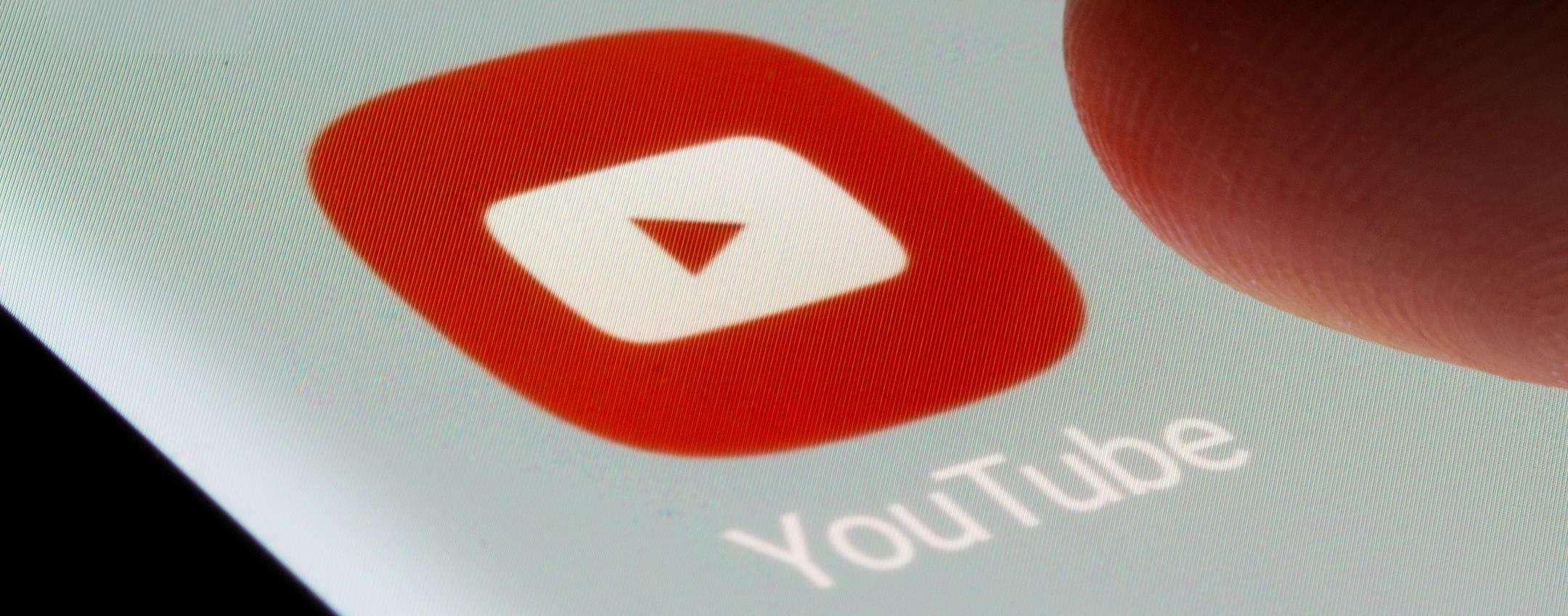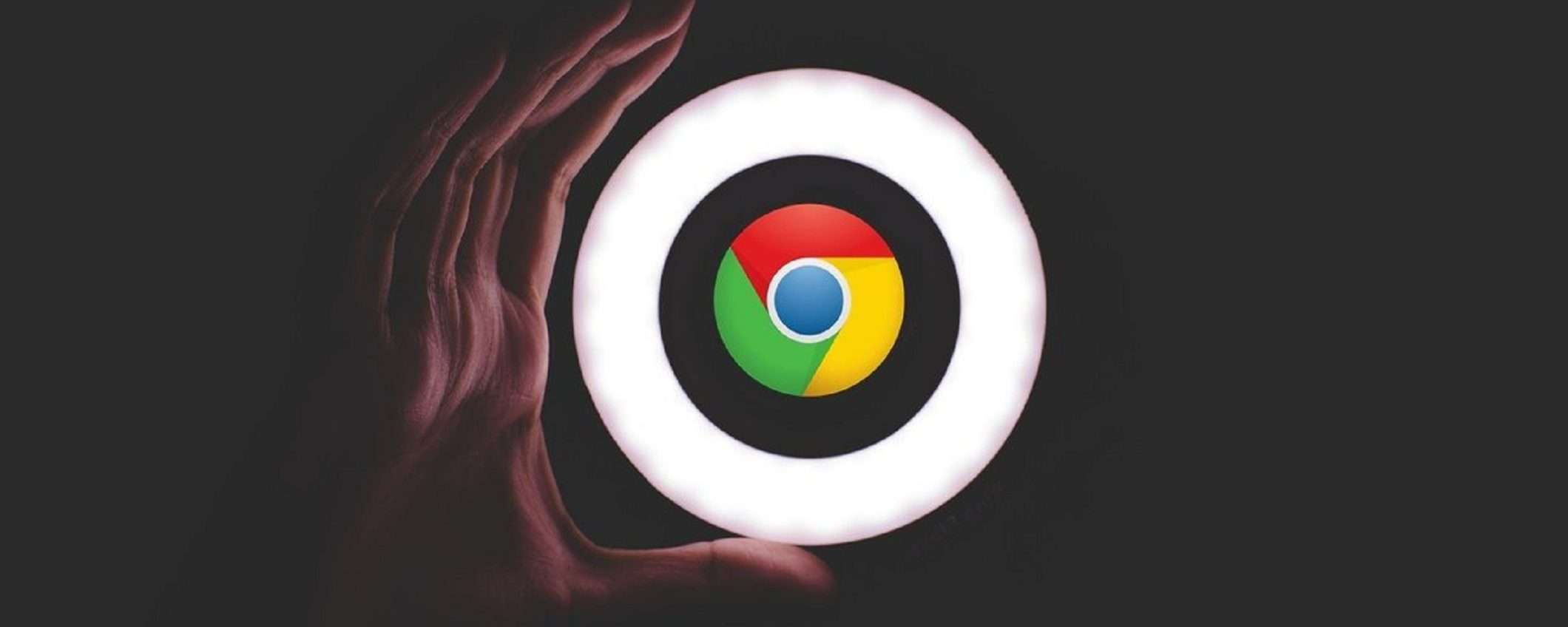
La modalità dark di Google Chrome, conosciuta anche come modalità scura, è sempre più utilizzata dagli utenti del browser del colosso di Mountain View per via della sua comodità in diverse occasioni. Indubbiamente è una vera gioia per gli occhi per godere al meglio dei contenuti web, andando a sostituire il classico schermo bianco, soprattutto di sera o al buio; in più, strizza l’occhio a chi predilige i toni più scuri e un’illuminazione meno accentuata durante la navigazione da computer o da cellulare.
In questa guida vedremo allora come impostare la dark mode di Chrome su tutti i siti, sia su PC che sul nostro smartphone Android. La procedura è molto semplice e richiede solo pochi passaggi, ed è valida solo su sistema operativo Windows e Android, mentre non può essere riprodotta su macOS e iOS.
Modalità dark su Google Chrome: informazioni preliminari
Se è vero che impostare la modalità dark su Google Chrome è piuttosto immediato, è però importante notare che la resa finale dipenderà molto dal dispositivo che utilizziamo e dal sito web che stiamo visitando.
In ogni caso, se abbiamo già impostato la dark mode sullo smartphone o sul computer, Chrome andrà a cambiare in automatico alcuni elementi, perché si tratta di un’impostazione di sistema. In particolare, noteremo una variazione nei colori preponderanti dell’interfaccia, della home page, della barra degli strumenti e del menu dedicato alle impostazioni. Come capiremo fra poco, c’è anche la possibilità di attivare manualmente la modalità scura, applicandola direttamente a tutti i siti web.
Come abilitare la dark mode su Windows
Per impostare la modalità dark su Google Chrome utilizzando un PC con Windows 10 o il più recente Windows 11, la prima cosa da fare è ovviamente avviare Google Chrome. Una volta sulla schermata principale del browser, andiamo a digitare nella barra degli indirizzi la stringa chrome://flags, facendo attenzione a scriverla esattamente come qui riportata.
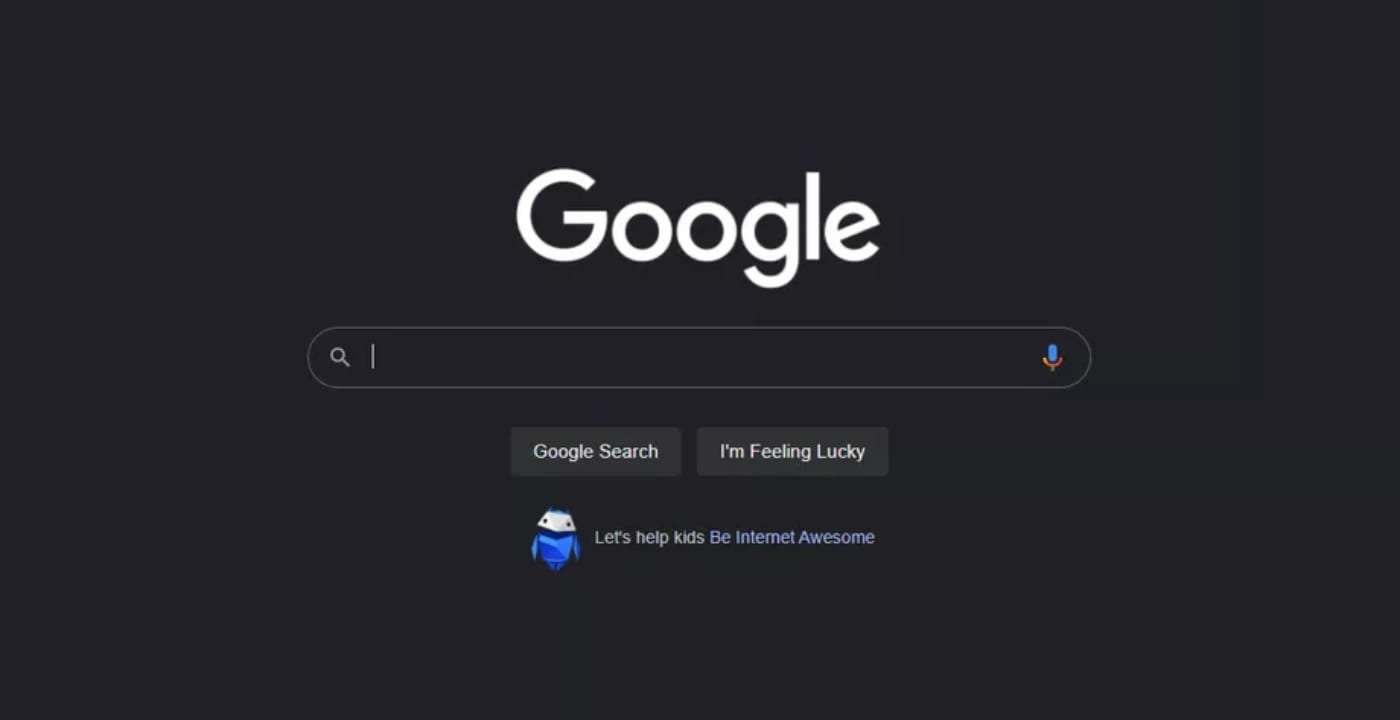
Premuto il tasto Invio, apparirà una nuova pagina dedicata alle impostazioni avanzate del browser firmato Big G, dedicata agli utenti più esperti e che apprezzano “smanettare” tra diversi parametri. Per evitare di fare confusione, digitiamo “dark mode” nella barra in alto di ricerca e premiamo Invio con la tastiera. Ora dovrebbe apparire il flag “Auto Dark Mode for Web Contents“: dal menu corrispondente selezioniamo la voce “Enabled” per abilitare la dark mode. Per vedere applicate le modifiche, riavviamo subito Google Chrome.
Come abilitare la dark mode su Android
La modalità scura di Google Chrome è un’opzione presente anche sui dispositivi dotati di sistema operativo Android, come smartphone e tablet. L’attivazione prevede praticamente gli stessi passaggi che abbiamo visto in precedenza, ed è valida per tutte le versioni dell’OS di Google.
Avviamo l’app di Chrome e attendiamo che appaia la schermata principale. Nella barra degli indirizzi digitiamo la stringa chrome://flags, senza aggiungere altri caratteri e senza eliminare punti e barre. Nella pagina che si aprirà a schermo, dovremo poi sfruttare la barra di ricerca digitando “dark mode”. Come prima, vedremo apparire il flag chiamato “Auto Dark Mode for Web Contents“, impostato di fabbrica su “Default”. Per attivare la modalità scura di Google Chrome selezioniamo la voce “Enabled“. Per rendere le modifiche effettive dovremo riavviare l’app di Google Chrome.
Come impostare automaticamente la modalità scura di Chrome su Windows
Come avrete già capito da soli, per attivare automaticamente la modalità scura su Chrome in un PC Windows sarà sufficiente muoversi nelle impostazioni di sistema del computer. Per trovarle subito, utilizziamo la combinazione di tasti Windows + I, o semplicemente digitiamo la parola “Impostazioni” nella barra di ricerca.
Nella nuova pagina apparsa a schermo, andiamo a selezionare la sezione “Personalizzazione“, e in seguito quella “Colori“. Ora premiamo sull’opzione “Scuro” per attivare la modalità scura su tutto il sistema, e di conseguenza anche su Google Chrome.
Come impostare automaticamente la modalità scura di Chrome su Android
A chiudere la nostra guida, ricordiamo che è possibile impostare la modalità dark su Google Chrome attivando la modalità scura sul nostro cellulare. Le impostazioni sono naturalmente differenti in base alla personalizzazione del produttore: il metodo più immediato è quindi quello di utilizzare la barra di ricerca dell’app Impostazioni – riconoscibile dalla forma di ingranaggio – per digitare la parola “modalità scura” ed entrare nella sezione dedicata; in alternativa, quasi sempre la dark mode è presente nel menu dedicato alle impostazioni del display.